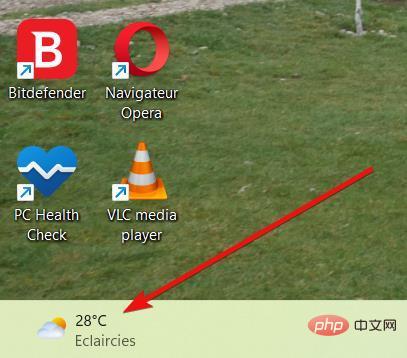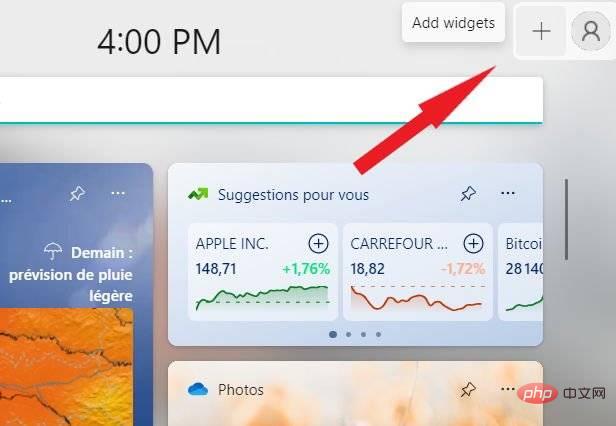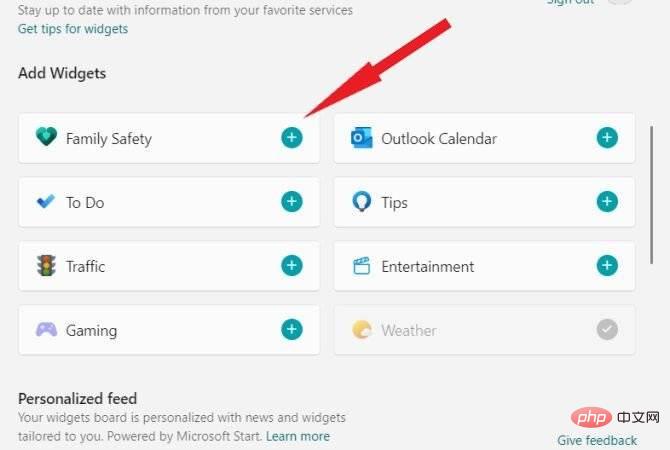Maison >Problème commun >7 meilleurs gadgets Windows 7 pour Windows 11 qui vous seront utiles maintenant
7 meilleurs gadgets Windows 7 pour Windows 11 qui vous seront utiles maintenant
- 王林avant
- 2023-05-08 16:25:093225parcourir
Voici une idée intéressante : les gadgets Windows 7 pour Windows 11. Beaucoup d'entre nous aiment les gadgets de Windows 7.
Ils constituent un excellent moyen d'étendre les fonctionnalités de votre bureau et d'accéder rapidement à des informations et à des outils dont la recherche peut prendre plusieurs étapes.
Mais est-il possible d'apporter le look rétro de l'ancien Win 7 dans le nouveau Windows 11 ? Les gadgets peuvent-ils être utilisés dans Windows 11 ?
Heureusement, la plupart des gadgets et outils Windows 7 sont disponibles sous forme de widgets Windows 11 – ceux qui affichent un contenu pertinent, dynamique et personnalisé en fonction de l'historique de votre compte, de vos intérêts et de vos petites cartes d'utilisation.
Les astuces étaient auparavant connues sous le nom de gadgets dans Windows 7 et Vista, elles ont été jugées dangereuses et interdites dans Win 8 et 10, pour ensuite faire un retour en force dans Windows 11.Mais faut-il vraiment se connecter à son compte Microsoft ou local pour tout voir d'un seul coup d'œil ? Comme toujours, nous avons une solution astucieuse pour vous aider à utiliser les widgets Windows 11 sans vous connecter.
Maintenant, Windows 11 change véritablement la donne et constitue un système d'exploitation étonnant à bien des égards. Mais pour les nostalgiques, il ne peut y avoir qu’un seul véritable maître de tous les systèmes d’exploitation.
C'est le précurseur bien-aimé, Windows 7, qui est toujours aussi performant après tout ce temps.
Puis-je faire en sorte que Windows 11 ressemble à 7 ? C'est une question que nous voyons tout le temps, et oui, nous sommes heureux de confirmer que vous pouvez restaurer presque tout, de l'installation de Classic Shell sur Windows 11 à l'obtention du thème Aero, en passant par l'activation de l'ancienne barre des tâches dans Windows 11, et plus encore.
Dans cette description, vous pouvez obtenir de véritables gadgets Windows 7 pour Windows 11 en quelques clics.
Où sont les gadgets dans Windows 11 ?
Les gadgets Windows 7 sont apparus dans la barre latérale, mais ils ont désormais leur propre menu dédié dans la barre des tâches de Windows 11.
Le nouveau widget rassemble donc tout ce dont vous avez besoin pour suivre votre routine quotidienne sans perdre votre concentration. Des applications de productivité à la météo, en passant par la circulation et les actualités, tout est disponible dans un seul endroit unifié, le tableau des widgets.
Comment installer des widgets sur Windows 11 ?
- Tout d'abord, vous devez ouvrir le tableau des widgets. Vous pouvez le faire en appuyant sur l'icône météo en direct dans le coin gauche de la barre des tâches ou en passant votre souris sur l'icône du widget.

- Ensuite, cliquez sur le bouton Ajouter un widget dans le coin supérieur droit du tableau.

- Ajoutez un widget de votre choix en cliquant sur le bouton + à côté du nom du widget.


Tip➡ Si le bouton du widget n'est pas visible, faites un clic droit sur la barre des tâches pour ouvrir paramètres de la barre des tâches # 🎜🎜#. Ouvrez l'option de widget dans la section Éléments de la barre des tâches. ➡ Alternativement, vous pouvez utiliser ce chemin Paramètres => Personnalisation => Barre des tâches et basculer
Widgets sur On.
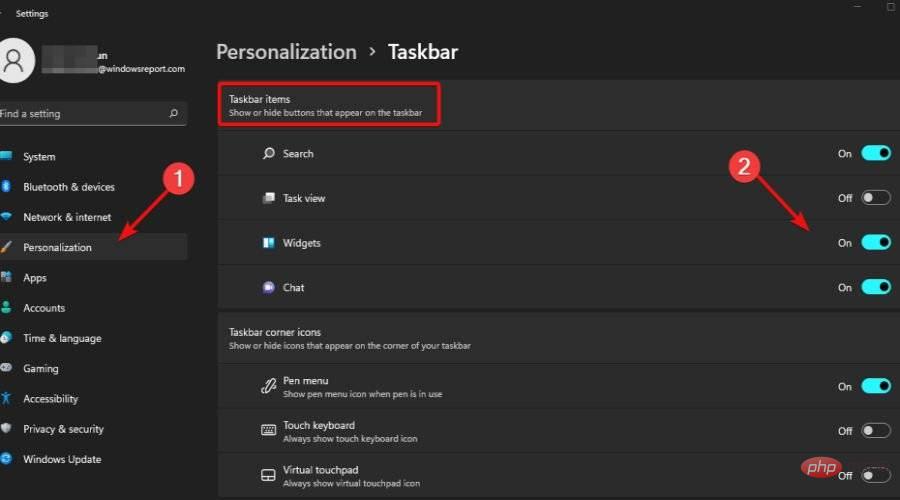
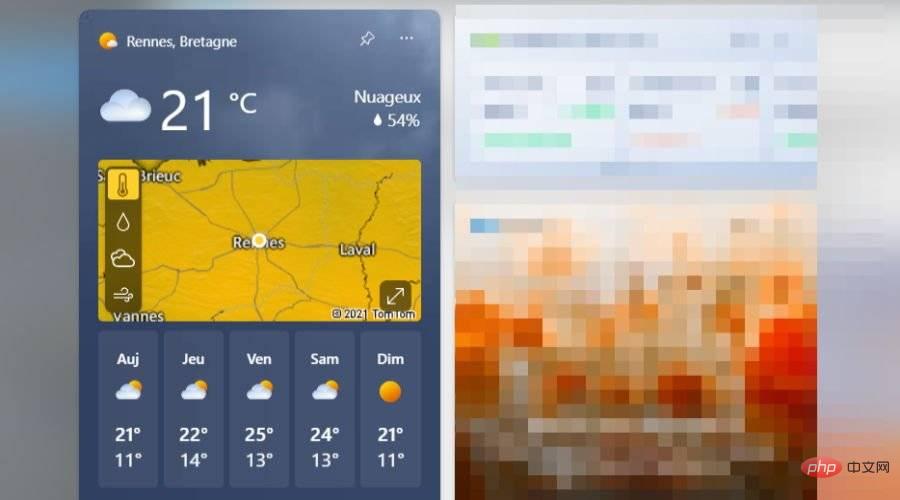
TODO - Organisez vos tâches quotidiennes
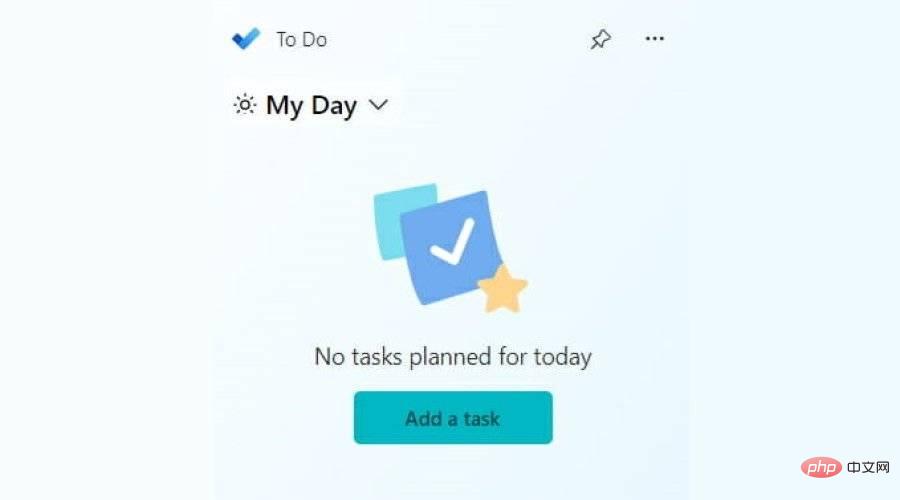
Le widget To-Do ou widget de Windows 11 est un petit outil pratique qui vous permet de créer une liste de tâches personnelle rapidement et facilement.
En visualisant le widget To-Do, vous pouvez obtenir un résumé total de votre journée en un coup d'œil. Il vous aide à organiser vos tâches et à les vérifier une par une.
Vous pouvez également réorganiser vos tâches selon leurs priorités et améliorer votre efficacité au quotidien.
Calendrier - Suivre les dates
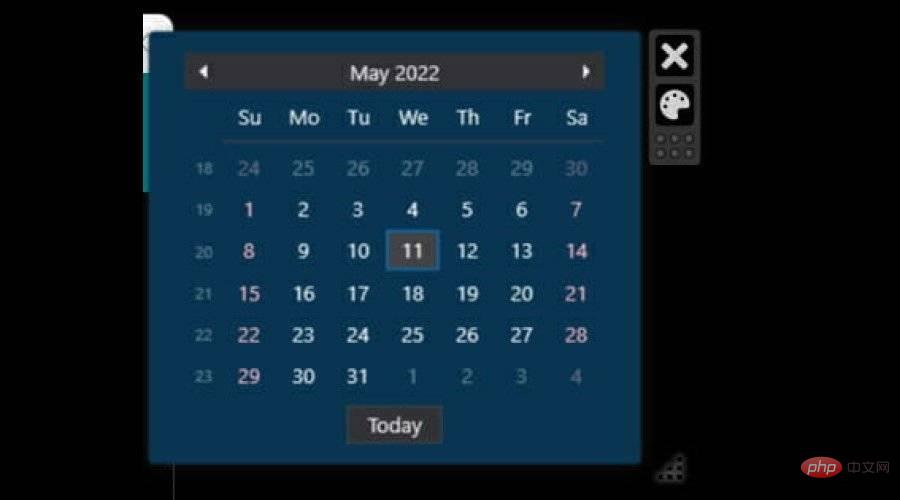
Calendar vous offre un moyen plus intuitif de suivre les dates. Le widget offre d'innombrables options pour personnaliser votre calendrier de la manière esthétique et fonctionnelle qui correspond le mieux à vos besoins.
Vous pouvez ainsi facilement ajuster le format de la date, la couleur, la taille et le style de la police, le titre du jour du calendrier, l'ordre d'affichage du titre du mois, etc.
Vous pouvez lancer et utiliser ce widget en utilisant Widget Launcher dans Windows 11.
Calculatrice - Calculer
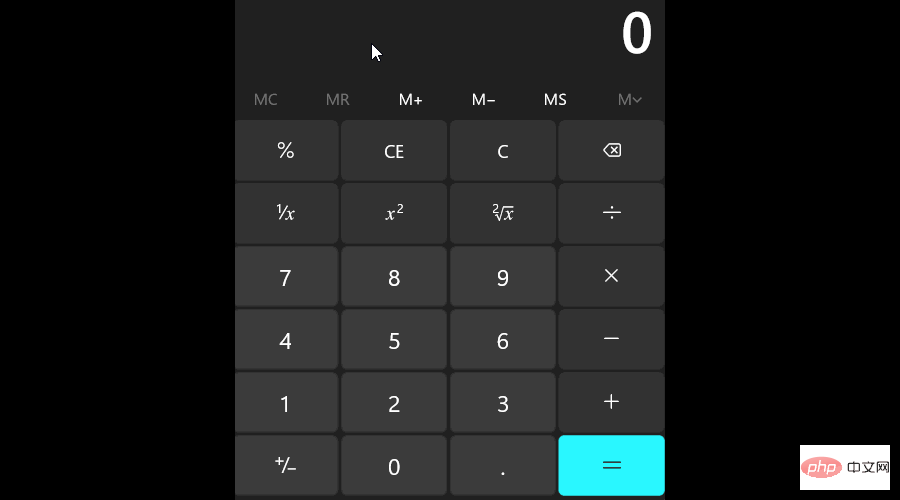
Si vous devez effectuer des calculs immédiatement, vous risquez de manquer le meilleur de Windows 7 gadgets Calculatrice importante. Comme son nom l'indique, il s'agit simplement d'une calculatrice qui ressemble à une calculatrice.
Vous pouvez installer Widget Launcher depuis le Microsoft Store et l'utiliser pour obtenir ce widget. Il présente une disposition de calculatrice standard avec un mode scientifique en option, des fonctions de mémoire et bien plus encore.
Convertisseur de devises - Calculer les devises étrangères
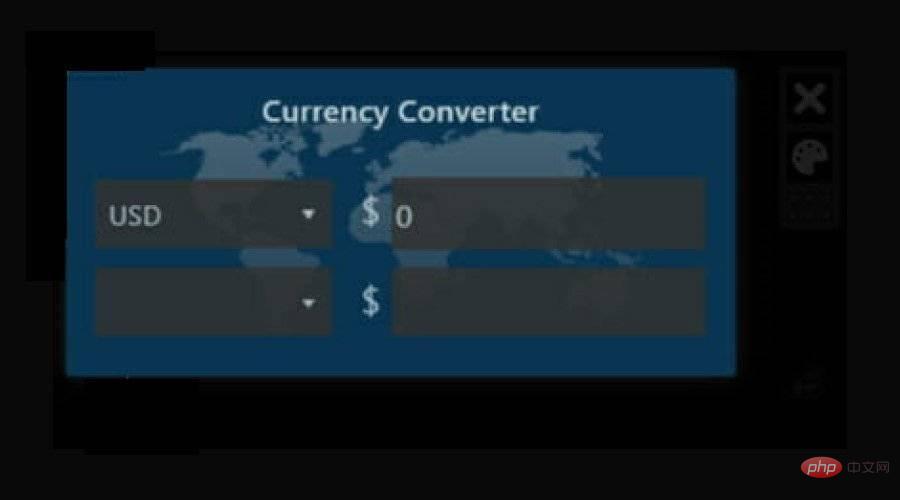
Si vous essayez de convertir une unité en une autre, vous devez en passer par plusieurs étapes et attendez la fin du processus de conversion.
Unit Converter Widget vous permet de convertir n'importe quelle unité en n'importe quelle autre unité en quelques clics.
Ce gadget est parfait pour tous ceux qui utilisent différents types de mesures chaque jour.
Convertisseur d'unités - Mesurez en plusieurs unités
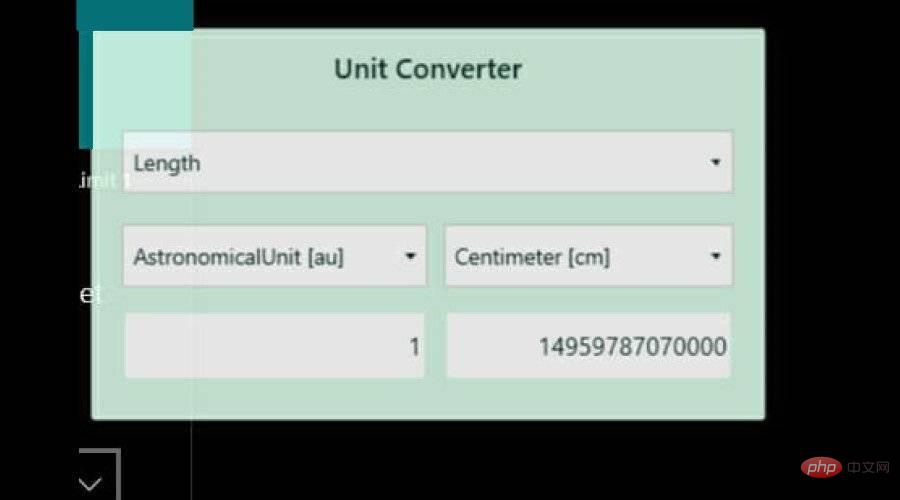
Si vous essayez de convertir une unité en une autre, alors il faut y aller en plusieurs étapes, puis attendez la fin du processus de conversion.
Unit Converter Widget vous permet de convertir n'importe quelle unité en n'importe quelle autre unité en quelques clics.
Ce gadget est parfait pour tous ceux qui utilisent différents types de mesures chaque jour.
CPU Meter – Surveiller les performances du processeur
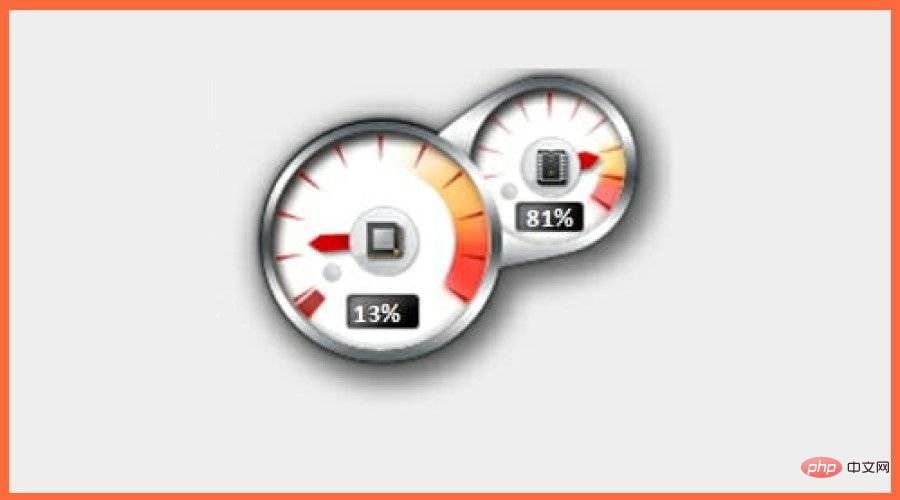
Le gadget CPU Meter n'est peut-être pas pour tout le monde, mais il est très utile, car cela montre à quel point votre processeur est utilisé.
Il vous permet également de voir si des programmes drainent la puissance de votre processeur, ce qui peut vous aider à identifier les problèmes de performances.
Pouvez-vous ajouter des widgets à votre bureau sous Windows 11 ?
Comme vous pouvez le constater, votre tableau de widgets est hautement personnalisable : vous pouvez épingler ou désépingler des widgets sur le tableau, les réorganiser et les redimensionner, les ajouter ou les supprimer à tout moment et les définir pour refléter votre personnalité. intérêts.
Cependant, vous ne pouvez pas ajouter de widgets directement sur le bureau comme vous le pouvez avec les gadgets Windows 7. Pour ce faire, il y a une étape supplémentaire (mais rapide et facile).
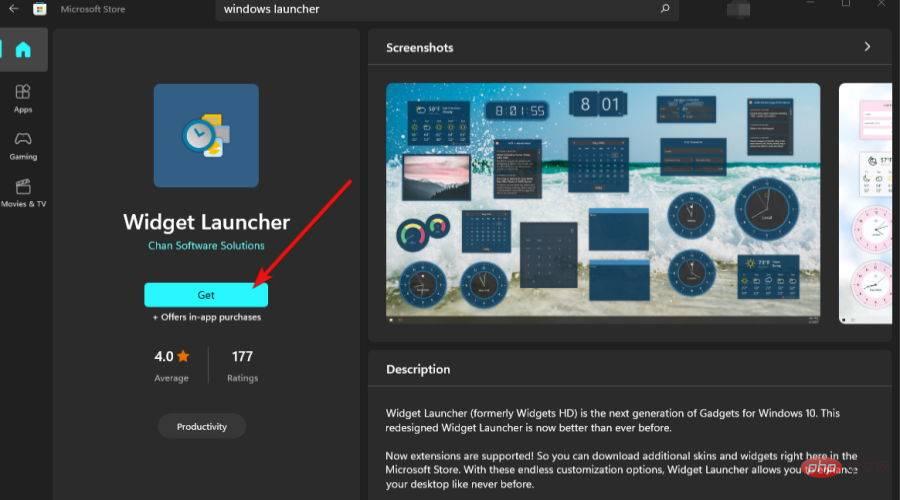
- Téléchargez et installez simplement l'application tierce nommée Widget Launcher depuis le Microsoft Store.
- Lancez cette application tierce sur votre PC Windows 11 et sélectionnez un widget dans le panneau du milieu.
- Ensuite, cliquez sur Lancer le widget dans le panneau de droite et vous êtes prêt !
Étant donné que les gadgets Windows 7 ont encore de nombreux fans, il est naturel de rechercher les meilleurs moyens de les réintégrer dans votre vie.
Une autre application alternative (tierce) intéressante qui vous aide à installer des gadgets Windows 7 pour Windows 11 est Desktop Gadgets /Gadgets Revived.
Les widgets et widgets sont de petites applications qui s'exécutent sur l'écran de votre ordinateur de bureau ou portable. Ils sont faciles d'accès et d'utilisation, vous permettant de trouver rapidement les informations dont vous avez besoin pendant que vous travaillez.
Ce qui précède est le contenu détaillé de. pour plus d'informations, suivez d'autres articles connexes sur le site Web de PHP en chinois!